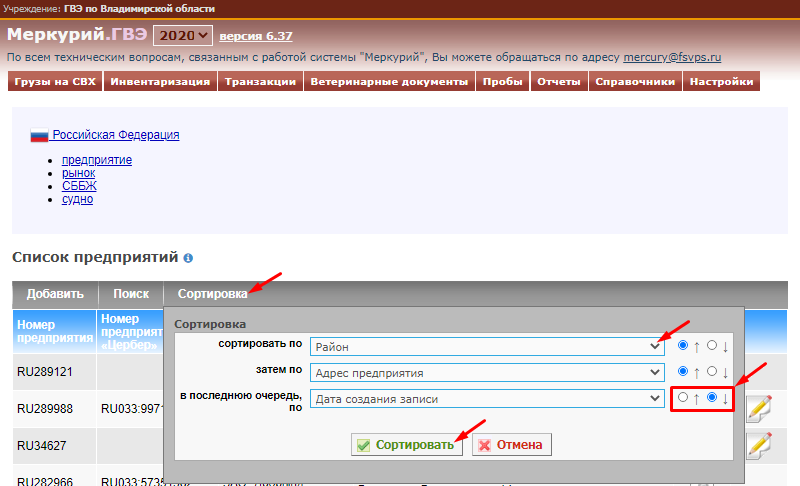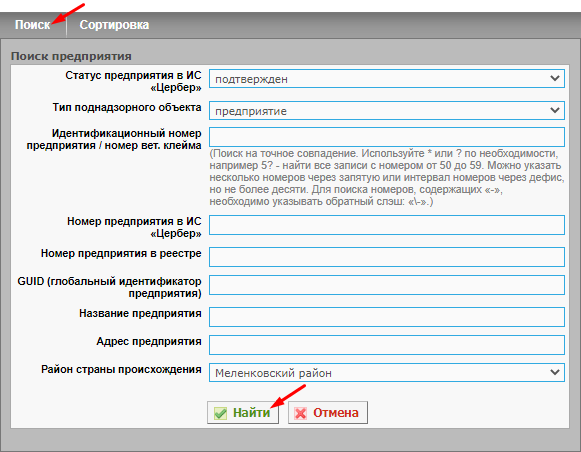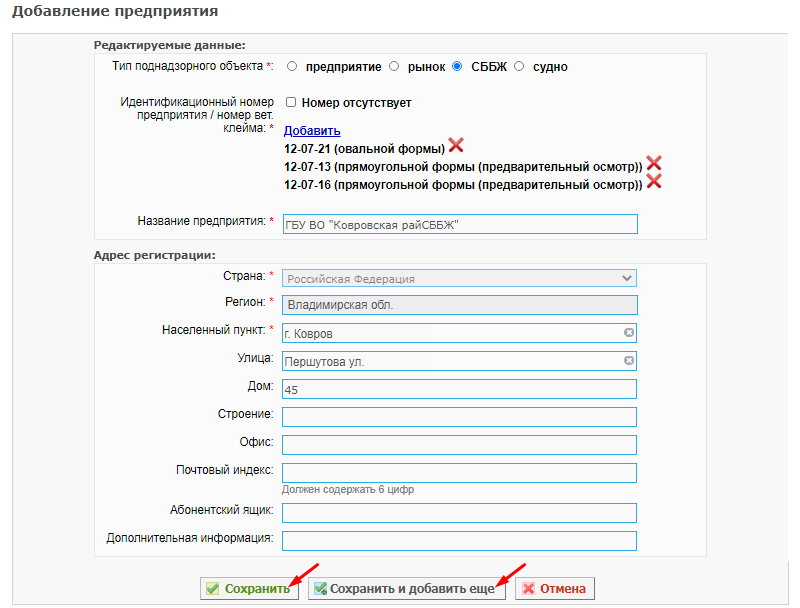Реестр предприятий в Меркурий.ГВЭ: различия между версиями
(Новая страница: «{{ambox |type = warning |text = '''Обратите внимание!''' |text-small = В данный момент статья находится…») |
|||
| (не показано 11 промежуточных версий этого же участника) | |||
| Строка 7: | Строка 7: | ||
|type = warning | |type = warning | ||
|text = '''Обратите внимание!''' | |text = '''Обратите внимание!''' | ||
|text-small = С 17.10.2017 г. [[Ведение реестра площадок в системе Цербер|ведение реестра площадок]], на которых осуществляют свою деятельность хозяйствующие субъекты, выполняется в компоненте [[Автоматизированная система Цербер|«Цербер»]]. <br>В компоненте [[Автоматизированная система Цербер|«Цербер»]] доступны функции по регистрации площадок, включению их в реестр, редактированию, [[Объединение площадок в системе Цербер|объединению дубликатов площадок]], исключению из реестра, а также настройке связи между площадками и хозяйствующими субъектами. | |text-small = С 17.10.2017 г. [[Ведение реестра площадок в системе Цербер|ведение реестра площадок]], на которых осуществляют свою деятельность хозяйствующие субъекты, выполняется в компоненте [[Автоматизированная система Цербер|'''«Цербер»''']].<br>В компоненте [[Автоматизированная система Цербер|'''«Цербер»''']] доступны функции по регистрации площадок, включению их в реестр, редактированию, [[Объединение площадок в системе Цербер|объединению дубликатов площадок]], исключению из реестра, а также настройке связи между площадками и хозяйствующими субъектами. | ||
Добавление площадок с типом '''«СББЖ»''' выполняется в подсистеме '''«Меркурий.ГВЭ»''', удаление — в подсистеме [[Реестр предприятий в Аргус.ВУ|'''«Аргус.ВУ»''']]. Редактирование площадок СББЖ доступно в обеих этих подсистемах. | |||
}} | }} | ||
== Предназначение операции == | |||
В подсистеме [[Подсистема Государственной ветеринарной экспертизы (Меркурий.ГВЭ)|'''«Меркурий.ГВЭ»''']] реализована возможность просмотра сведений о площадках (предприятиях), расположенных в подконтрольном ветеринарному управлению субъекте РФ, а также их добавления и редактирования сведений о них. | |||
== Предусловия и подготовительные действия == | |||
Для выполнения операции необходимо наличие у пользователя доступа к подсистеме [[Подсистема Государственной ветеринарной экспертизы (Меркурий.ГВЭ)|'''«Меркурий.ГВЭ»''']] с ролью '''«Администратор»''' или '''«Пользователь»'''. | |||
Для реализации функции средствами подсистемы необходимо выполнить следующие действия: | |||
# Осуществить вход в подсистему [https://mercury.vetrf.ru/gve '''«Меркурий.ГВЭ»''']. | |||
# В разделе '''«Настройки»''' перейти в подраздел '''«Реестр поднадзорных объектов (предприятия, рынки и т.п.)»'''. | |||
== Основные действия == | |||
При работе со списком площадок в подсистеме [[Подсистема Государственной ветеринарной экспертизы (Меркурий.ГВЭ)|'''«Меркурий.ГВЭ»''']] возможно выполнение следующих действий: | |||
# [[#Сортировка списка площадок|Сортировка списка площадок]]. | |||
# [[#Поиск площадок|Поиск площадок]]. | |||
# [[#Просмотр сведений о площадках|Просмотр сведений о площадках]]. | |||
# [[#Добавление площадок|Добавление площадок]]. | |||
# [[#Редактирование сведений о площадках|Редактирование сведений о площадках]]. | |||
=== Сортировка списка площадок === | |||
Для осуществления действия по сортировке списка площадок необходимо выполнить следующие шаги: | |||
# На странице списка предприятий нажмите на кнопку '''«Сортировка»'''. В результате откроется модальное окно (рис. 1).<br>[[Image:Merk gwe sortirowka spiska predprijatij 1.png|center|frame|Рис. 1. Сортировка списка площадок в подсистеме «Меркурий.ГВЭ» (24.08.2020: Версия 6.37)]]<br> | |||
# В открывшемся окне выберите в выпадающем списке один или несколько параметров сортировки, а также порядок (по возрастанию/по убыванию). | |||
# Нажмите на кнопку '''«Сортировать»'''. | |||
Согласно основным критериям сортировки, приведенным на рисунке, площадки будут отсортированы по району субъекта РФ и адресу (в алфавитном порядке). Согласно третьему критерию, если по одному адресу зарегистрировано более одного предприятия, они будут отсортированы по дате создания записи (от более новых к более старым). | |||
[[#Основные действия|Вернуться к основным действиям ↑]] | |||
=== Поиск площадок === | |||
Для осуществления действия по поиску площадок необходимо выполнить следующие шаги (рис. 2): | |||
# На странице списка предприятий нажмите на кнопку '''«Поиск»'''.<br>[[Image:Merk gwe poisk spisku predprijatij 2.png|center|frame|Рис. 2. Поиск по списку площадок в подсистеме «Меркурий.ГВЭ» (24.08.2020: Версия 6.37)]]<br> | |||
# На открывшейся форме укажите один или несколько параметров для поиска: | |||
#* статус предприятия в ИС '''«Цербер»'''; | |||
#* тип поднадзорного объекта; | |||
#* идентификационный номер предприятия / номер вет. клейма; | |||
#* номер предприятия в ИС '''«Цербер»'''; | |||
#* номер предприятия в реестре; | |||
#* GUID (глобальный идентификатор предприятия); | |||
#* название предприятия; | |||
#* адрес предприятия; | |||
#* район страны происхождения. | |||
# Нажмите на кнопку '''«Найти»'''. | |||
Поиск возможен как по одному, так и по нескольким параметрам. При этом чем больше параметров указано, тем точнее будет поиск. Параметры, которые выбираются из выпадающего списка, являются строгими, т.е. в результате будут найдены только те элементы списка, которые полностью удовлетворяют указанным значениям.<br>К примеру, согласно критериям поиска, приведенным на рисунке, будут отображены все предприятия Меленковского района Владимирской области, имеющие в ИС '''«Цербер»''' статус '''«Подтвержден»'''. | |||
[[#Основные действия|Вернуться к основным действиям ↑]] | |||
=== Просмотр сведений о площадках === | |||
Для осуществления просмотра сведений о площадках необходимо выполнить следующие шаги: | |||
# В столбце '''«Операции»''' списка предприятий нажмите на кнопку '''«Просмотр информации о предприятии»''' (пиктограмма «лупа»). В результате откроется страница '''«Просмотр информации о предприятии»'''. | |||
# На открывшейся странице просмотра информации о предприятии доступна следующая информация: | |||
#* история изменений; | |||
#* статус предприятия в ИС «Цербер»; | |||
#* тип поднадзорного объекта; | |||
#* номер предприятия в реестре; | |||
#* идентификационный номер предприятия / номер вет. клейма; | |||
#* GUID (глобальный идентификатор предприятия); | |||
#* название предприятия; | |||
#* адрес регистрации; | |||
#* вид аттестованной деятельности. | |||
[[#Основные действия|Вернуться к основным действиям ↑]] | |||
=== Добавление площадок === | |||
{{ambox | |||
|type = warning | |||
|text = '''Обратите внимание!''' | |||
|text-small = С 17.10.2017 г. в подсистеме [[Подсистема Государственной ветеринарной экспертизы (Меркурий.ГВЭ)|'''«Меркурий.ГВЭ»''']] добавляются только площадки с типом '''«СББЖ»'''. Ведение реестра площадок с иными типами выполняется в компоненте '''«Цербер»'''. | |||
}} | |||
Для осуществления действия по добавлению площадки с типом '''«СББЖ»''' необходимо выполнить следующие шаги: | |||
# На странице списка предприятий нажмите на кнопку '''«Добавить»'''. В результате откроется страница '''«Добавление предприятия»'''. | |||
# На странице добавления предприятия (рис. 3) укажите информацию о предприятии. Обязательными для заполнения являются следующие поля: | |||
#* тип поднадзорного объекта; | |||
#* идентификационный номер предприятия / номер вет. клейма; | |||
#* название предприятия; | |||
#* страна; | |||
#* регион; | |||
#* населенный пункт. | |||
# Нажмите на кнопку '''«Сохранить»''' либо, если необходимо добавить еще одно предприятие, на кнопку '''«Сохранить и добавить еще»'''.<br>[[Image:Merk gwe dobawlenie sbbzh 3.png|center|frame|Рис. 3. Добавление площадок с типом «СББЖ» в подсистеме «Меркурий.ГВЭ» (24.08.2020: Версия 6.37)]]<br> | |||
[[#Основные действия|Вернуться к основным действиям ↑]] | |||
=== Редактирование сведений о площадках === | |||
Для осуществления действия по редактированию сведений и площадке необходимо выполнить следующие шаги: | |||
# На странице списка предприятий в столбце '''«Операции»''' строки нужной площадки нажмите на кнопку редактирования (пиктограмма «карандаш»). В результате откроется страница '''«Изменение информации о предприятии»'''. | |||
# На открывшейся странице изменения информации о предприятии выполните редактирование необходимых данных. | |||
# Нажмите на кнопку '''«Сохранить»'''. | |||
{{ambox | |||
|type = notice | |||
|text = '''Обратите внимание!''' | |||
|text-small = Функция редактирования доступна только для тех предприятий, которые добавлены в подсистеме «Меркурий.ГВЭ». | |||
}} | |||
[[#Основные действия|Вернуться к основным действиям ↑]] | |||
== Заключительные действия == | |||
На страницах просмотра информации о предприятиях, их добавления либо редактирования сведений кнопка '''«Отмена»''' служит для возврата к предыдущей странице. | |||
== Исключительные ситуации == | |||
По техническим вопросам, связанным с работой компонента '''«Меркурий»''', обращаться по электронной почте на адрес [mailto:mercury@fsvps.ru mercury@fsvps.ru]. | |||
== Ресурсы == | |||
Временные затраты поиск/просмотр/добавление/редактирование площадок составляют не более 1 минуты. | |||
== Ссылки == | |||
* https://mercury.vetrf.ru/gve — Веб-интерфейс подсистемы «Меркурий.ГВЭ». | |||
== См. также == | |||
* [[Подсистема Государственной ветеринарной экспертизы (Меркурий.ГВЭ)|Подсистема Государственной ветеринарной экспертизы (Меркурий.ГВЭ)]]; | |||
* [[Компонент_Меркурий|Компонент Меркурий]]. | |||
[[#top|Вернуться к началу ↑]] | |||
[[Category:Меркурий.ГВЭ]] | |||
[[Category:Меркурий]] | |||
Текущая версия на 16:19, 25 августа 2020
| Обратите внимание! В данный момент статья находится на редактировании.
|
| Обратите внимание! С 17.10.2017 г. ведение реестра площадок, на которых осуществляют свою деятельность хозяйствующие субъекты, выполняется в компоненте «Цербер».
В компоненте «Цербер» доступны функции по регистрации площадок, включению их в реестр, редактированию, объединению дубликатов площадок, исключению из реестра, а также настройке связи между площадками и хозяйствующими субъектами. Добавление площадок с типом «СББЖ» выполняется в подсистеме «Меркурий.ГВЭ», удаление — в подсистеме «Аргус.ВУ». Редактирование площадок СББЖ доступно в обеих этих подсистемах. |
Предназначение операции
В подсистеме «Меркурий.ГВЭ» реализована возможность просмотра сведений о площадках (предприятиях), расположенных в подконтрольном ветеринарному управлению субъекте РФ, а также их добавления и редактирования сведений о них.
Предусловия и подготовительные действия
Для выполнения операции необходимо наличие у пользователя доступа к подсистеме «Меркурий.ГВЭ» с ролью «Администратор» или «Пользователь».
Для реализации функции средствами подсистемы необходимо выполнить следующие действия:
- Осуществить вход в подсистему «Меркурий.ГВЭ».
- В разделе «Настройки» перейти в подраздел «Реестр поднадзорных объектов (предприятия, рынки и т.п.)».
Основные действия
При работе со списком площадок в подсистеме «Меркурий.ГВЭ» возможно выполнение следующих действий:
- Сортировка списка площадок.
- Поиск площадок.
- Просмотр сведений о площадках.
- Добавление площадок.
- Редактирование сведений о площадках.
Сортировка списка площадок
Для осуществления действия по сортировке списка площадок необходимо выполнить следующие шаги:
- На странице списка предприятий нажмите на кнопку «Сортировка». В результате откроется модальное окно (рис. 1).
- В открывшемся окне выберите в выпадающем списке один или несколько параметров сортировки, а также порядок (по возрастанию/по убыванию).
- Нажмите на кнопку «Сортировать».
Согласно основным критериям сортировки, приведенным на рисунке, площадки будут отсортированы по району субъекта РФ и адресу (в алфавитном порядке). Согласно третьему критерию, если по одному адресу зарегистрировано более одного предприятия, они будут отсортированы по дате создания записи (от более новых к более старым).
Вернуться к основным действиям ↑
Поиск площадок
Для осуществления действия по поиску площадок необходимо выполнить следующие шаги (рис. 2):
- На странице списка предприятий нажмите на кнопку «Поиск».
- На открывшейся форме укажите один или несколько параметров для поиска:
- статус предприятия в ИС «Цербер»;
- тип поднадзорного объекта;
- идентификационный номер предприятия / номер вет. клейма;
- номер предприятия в ИС «Цербер»;
- номер предприятия в реестре;
- GUID (глобальный идентификатор предприятия);
- название предприятия;
- адрес предприятия;
- район страны происхождения.
- Нажмите на кнопку «Найти».
Поиск возможен как по одному, так и по нескольким параметрам. При этом чем больше параметров указано, тем точнее будет поиск. Параметры, которые выбираются из выпадающего списка, являются строгими, т.е. в результате будут найдены только те элементы списка, которые полностью удовлетворяют указанным значениям.
К примеру, согласно критериям поиска, приведенным на рисунке, будут отображены все предприятия Меленковского района Владимирской области, имеющие в ИС «Цербер» статус «Подтвержден».
Вернуться к основным действиям ↑
Просмотр сведений о площадках
Для осуществления просмотра сведений о площадках необходимо выполнить следующие шаги:
- В столбце «Операции» списка предприятий нажмите на кнопку «Просмотр информации о предприятии» (пиктограмма «лупа»). В результате откроется страница «Просмотр информации о предприятии».
- На открывшейся странице просмотра информации о предприятии доступна следующая информация:
- история изменений;
- статус предприятия в ИС «Цербер»;
- тип поднадзорного объекта;
- номер предприятия в реестре;
- идентификационный номер предприятия / номер вет. клейма;
- GUID (глобальный идентификатор предприятия);
- название предприятия;
- адрес регистрации;
- вид аттестованной деятельности.
Вернуться к основным действиям ↑
Добавление площадок
| Обратите внимание! С 17.10.2017 г. в подсистеме «Меркурий.ГВЭ» добавляются только площадки с типом «СББЖ». Ведение реестра площадок с иными типами выполняется в компоненте «Цербер».
|
Для осуществления действия по добавлению площадки с типом «СББЖ» необходимо выполнить следующие шаги:
- На странице списка предприятий нажмите на кнопку «Добавить». В результате откроется страница «Добавление предприятия».
- На странице добавления предприятия (рис. 3) укажите информацию о предприятии. Обязательными для заполнения являются следующие поля:
- тип поднадзорного объекта;
- идентификационный номер предприятия / номер вет. клейма;
- название предприятия;
- страна;
- регион;
- населенный пункт.
- Нажмите на кнопку «Сохранить» либо, если необходимо добавить еще одно предприятие, на кнопку «Сохранить и добавить еще».
Вернуться к основным действиям ↑
Редактирование сведений о площадках
Для осуществления действия по редактированию сведений и площадке необходимо выполнить следующие шаги:
- На странице списка предприятий в столбце «Операции» строки нужной площадки нажмите на кнопку редактирования (пиктограмма «карандаш»). В результате откроется страница «Изменение информации о предприятии».
- На открывшейся странице изменения информации о предприятии выполните редактирование необходимых данных.
- Нажмите на кнопку «Сохранить».
| Обратите внимание! Функция редактирования доступна только для тех предприятий, которые добавлены в подсистеме «Меркурий.ГВЭ».
|
Вернуться к основным действиям ↑
Заключительные действия
На страницах просмотра информации о предприятиях, их добавления либо редактирования сведений кнопка «Отмена» служит для возврата к предыдущей странице.
Исключительные ситуации
По техническим вопросам, связанным с работой компонента «Меркурий», обращаться по электронной почте на адрес mercury@fsvps.ru.
Ресурсы
Временные затраты поиск/просмотр/добавление/редактирование площадок составляют не более 1 минуты.
Ссылки
- https://mercury.vetrf.ru/gve — Веб-интерфейс подсистемы «Меркурий.ГВЭ».